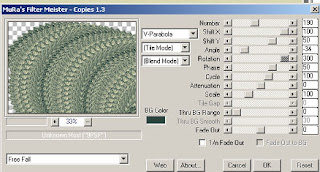Top. Alem da imaginação
By Rosilete
Material
Uma imagem jpg
Dois tubes
Efeitos do PSP
Plugin Dsb flux
01 - Abra uma imagem transparente 1024 x 400
02 - Abra uma imagem jpg referente ao tema
03 - Selecione a imagem transparente
04 - Edite copy, edit past into selection > Select none
05 - imagem seamless tiling ( defealt )
06 - Plugin Dsb flux > Tile 18, 26, 0, 0 Obs.: O Hight pode variar dependendo da imagem )
07 - Effects distortion > Polar coordinates > Polar to rectangular
08 - Com a ferramenta Move toll puxe a imagem para cima até a metade
09 - Duplique > Imagen flip > Merge visible
10 - Effects Geometric = Perspective horizontal 75 Repeart
11 - Com a ferramenta move toll puxe a imagem para a esquerda ou para a direita m deixando-a bem no meio > Duplique imagen mirror
12 - Merge visible
13 - Volte a imagem jpg, trabalhe com a mask névoa ou 20 20
14 - Merge grup .
15 - Copie edit past a new layers > arrume ao seu gosto
16 - Copie segundo tube > Edite past a new layer
17 - Abaixe a opacidade entre 40 a 85 , blend mode Hard Light oudeixe normal , ou outro que combine
18 - Merge visible > - image canvas size > Botton 50
19 - Pinte a imagem transparente com uma cor constratante
20 - Aplique uma mask de sua preferencia
21 - Delete - merge grup > Drop shadow 5, 5, 50, 50, preto
22 - New layers Pinte com uma cor escolhida do tube
23 - Arrange send to botton
24 - Copie e cole o segundo tube
25 - Adjust sharpen > drop shadow 5, 5, 50,50 preto
26 - Assine e salve como jpg